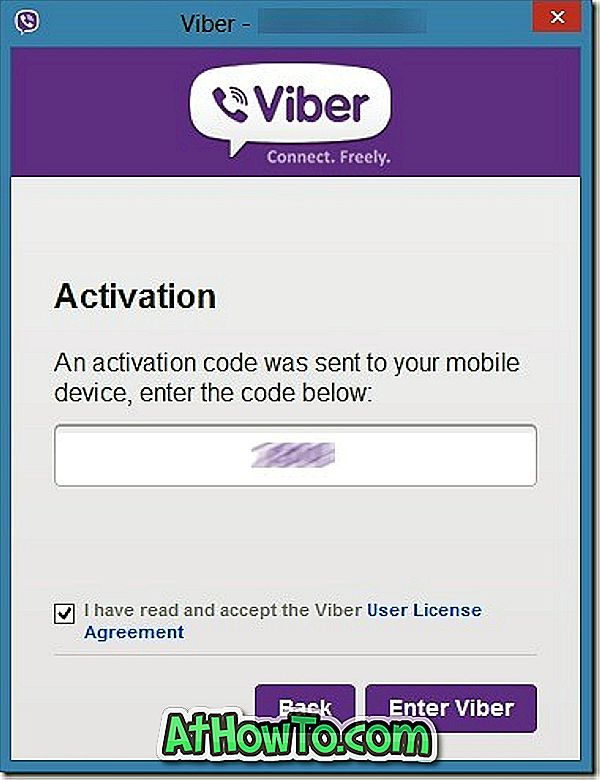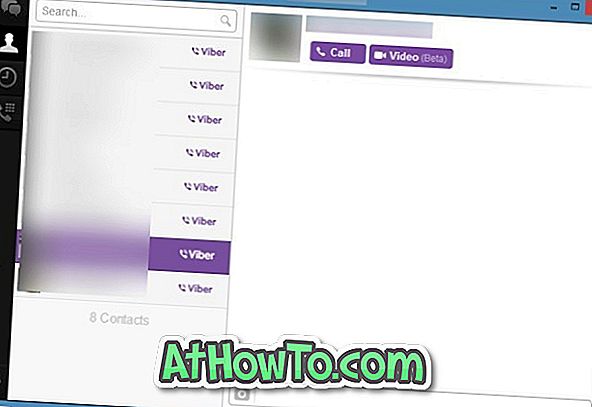Il y a quelques heures à peine, Viber, la célèbre application de service VoIP, n'était disponible que pour Android, BlackBerry, iOS, Windows Phone et d'autres systèmes d'exploitation mobiles. La bonne nouvelle est que les utilisateurs de Viber peuvent désormais passer des appels à partir du bureau Windows et du bureau Mac.

Oui, Viber a publié aujourd'hui le client de bureau pour systèmes d'exploitation Windows et Mac. Les utilisateurs de PC et de Mac peuvent maintenant se rendre sur la page de téléchargement pour commencer à télécharger la configuration.
Pour ceux qui ne savent pas ce qu'est Viber, c'est un service génial qui propose gratuitement des SMS, des messages photo et des appels vidéo. Avec l’aide du client de bureau, vous n’avez plus besoin de vous connecter à votre smartphone pour passer un appel ou envoyer un SMS. L'autre avantage est que vous pouvez également transférer des appels entre votre PC et votre mobile en un clic.
La meilleure chose à propos de Viber est qu'il n'est pas nécessaire de créer un compte avec Viber pour utiliser ce service gratuit. Viber vous permet de passer des appels et d'envoyer des SMS en utilisant votre numéro de téléphone mobile existant, ce qui signifie également que vous ne pouvez pas utiliser ce service si vous ne souhaitez pas partager votre contact avec Viber pour des raisons de confidentialité.
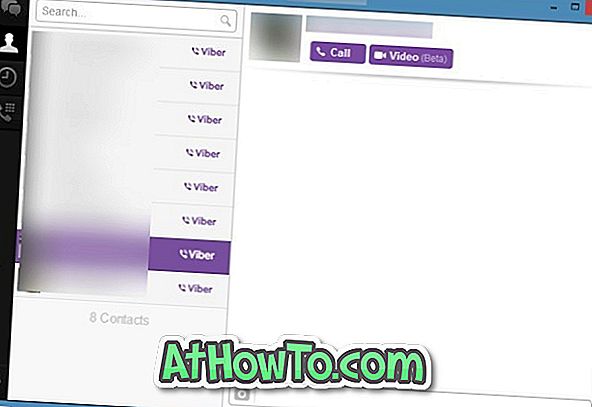
L'autre inconvénient est que pour activer Viber sur votre bureau, vous devez d'abord installer l'application Viber sur votre smartphone. Même si Viber prend en charge tous les principaux systèmes d’exploitation mobiles, notamment Android, Bada, BlackBerry, iOS, Windows Phone et Symbian, si vous utilisez un mobile qui ne prend pas en charge l’installation d’applications, vous ne pouvez pas activer et utiliser Viber.
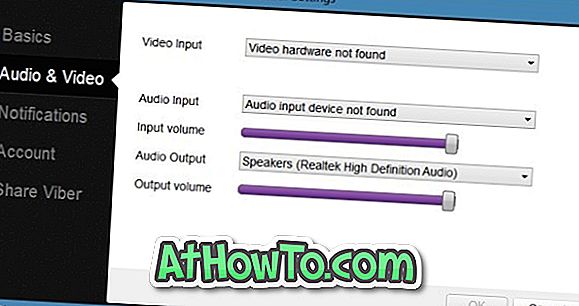
L'installation et la configuration de Viber sous Windows sont relativement simples si vous avez déjà installé et activé l'application Viber sur votre mobile. Suivez les instructions ci-dessous pour installer et activer Viber sur le bureau Windows.
Étape 1: Téléchargez et exécutez le fichier d’installation pour terminer l’installation et épinglez l’icône Viber sur la barre des tâches.
Étape 2: Lancez le client pour afficher une boîte de dialogue vous demandant «Avez-vous Viber sur votre téléphone portable?». Cliquez sur le bouton Oui si vous utilisez déjà l'application sur votre mobile. Sinon, rendez-vous sur l'App Store depuis votre téléphone portable et installez-la d'abord.
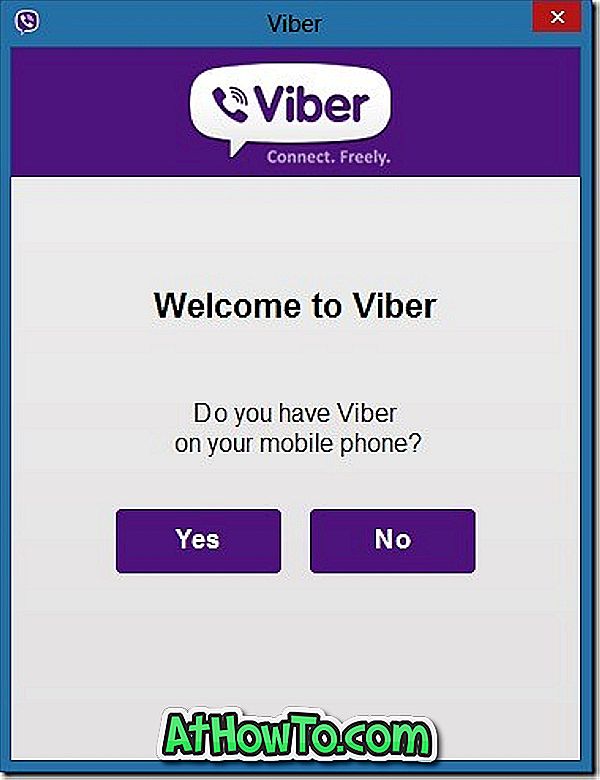
Étape 3: Dans l'écran suivant, vous devrez entrer votre numéro de téléphone portable, puis cliquer sur le bouton Continuer. Lorsque vous cliquez sur le bouton Continuer, un message contenant un code d'activation sera envoyé à votre mobile.
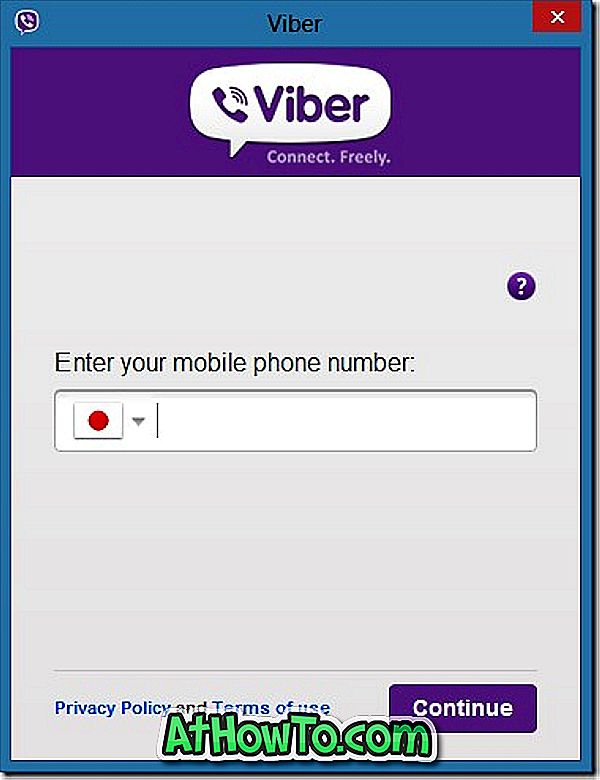
Étape 4: Entrez le code d'activation et cliquez sur le bouton Entrer Viber pour l'activer et commencer à utiliser le service Viber.